| [](https://wiki.unil.ch/ci/uploads/images/gallery/2020-01/Apple_logo_black.png) | [](https://wiki.unil.ch/ci/uploads/images/gallery/2020-01/yes.png) |
| [](https://wiki.unil.ch/ci/uploads/images/gallery/2020-01/Windows_logo.png) | [](https://wiki.unil.ch/ci/uploads/images/gallery/2020-01/yes.png) |
| [](https://wiki.unil.ch/ci/uploads/images/gallery/2020-01/linux_logo-300x184.png) | [](https://wiki.unil.ch/ci/uploads/images/gallery/2020-03/mouais.png) en ligne uniquement |
Si vous utilisez macOS 10.12, vous pouvez télécharger une ancienne version compatible en suivant [ce lien](https://officecdn.microsoft.com/pr/C1297A47-86C4-4C1F-97FA-950631F94777/MacAutoupdate/Microsoft_Office_16.29.19090802_BusinessPro_Installer.pkg "Télécharger Microsoft 365 (version 16.29)").
4. Ouvrez le fichier d'installation que vous venez de télécharger. 5. Cliquez sur "Continuer" : [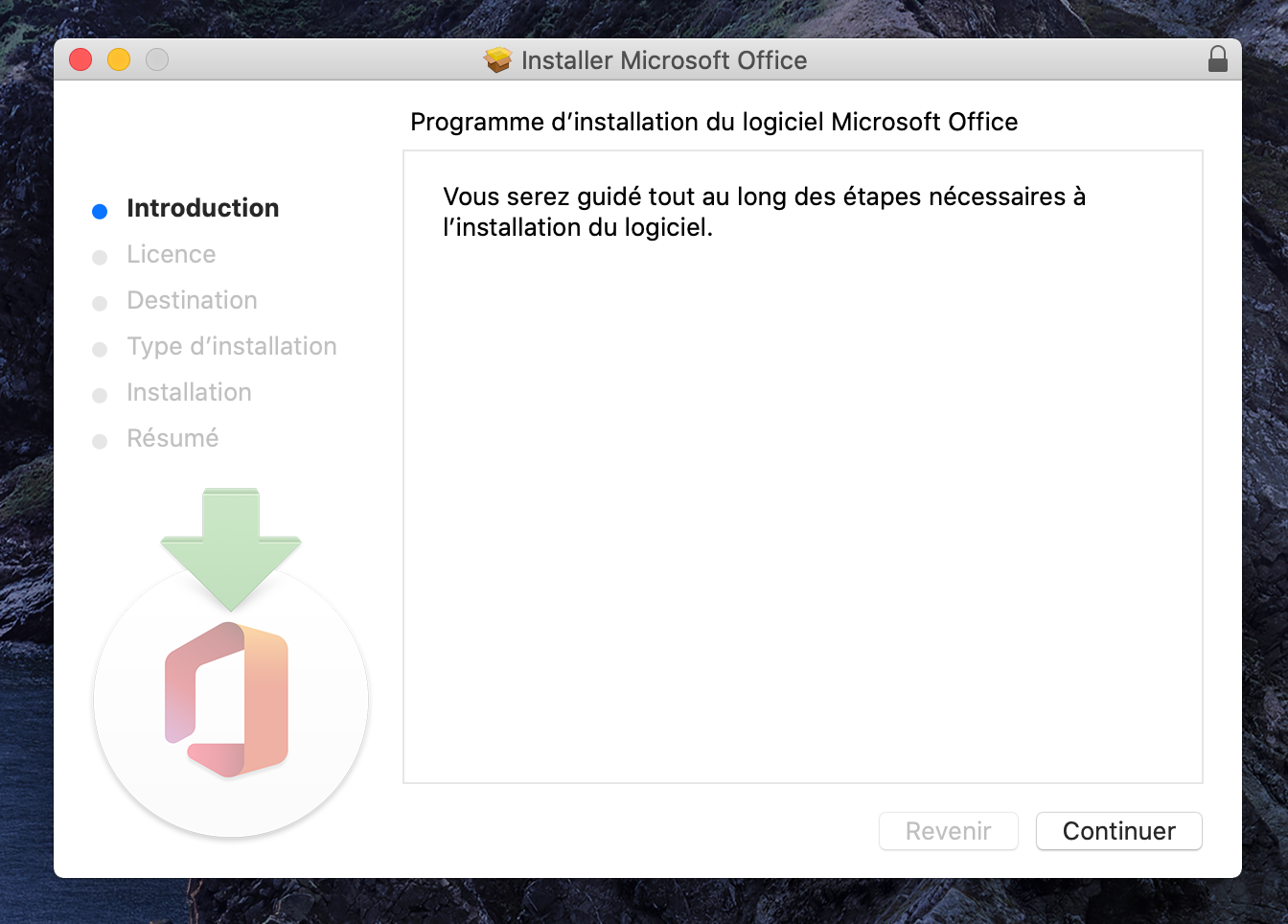](https://wiki.unil.ch/ci/uploads/images/gallery/2020-03/MS365_mac_00003.png) 6. Cliquez sur "Continuer" : [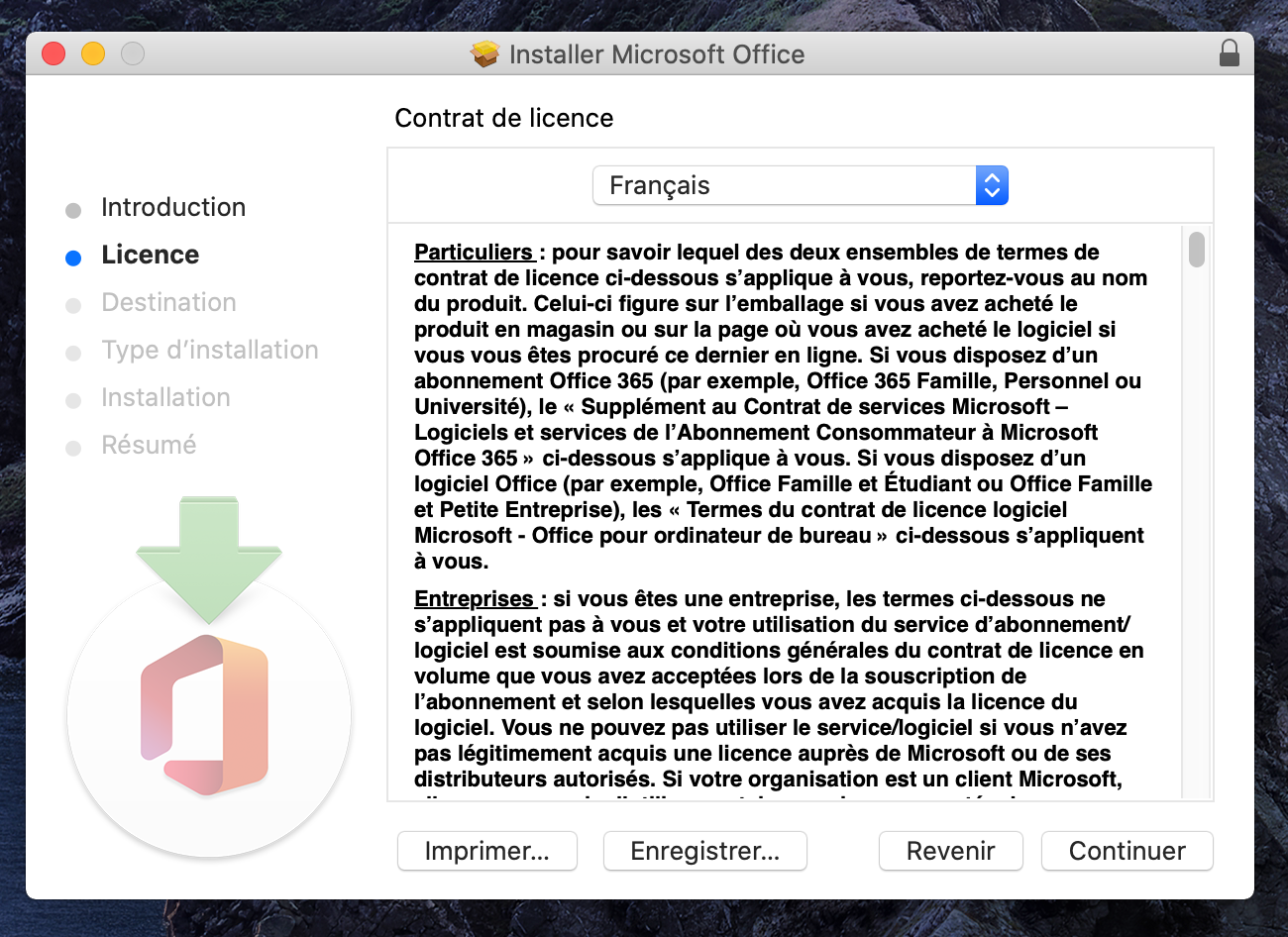](https://wiki.unil.ch/ci/uploads/images/gallery/2020-03/MS365_mac_00004.png) 7. Cliquez sur "Accepter" : [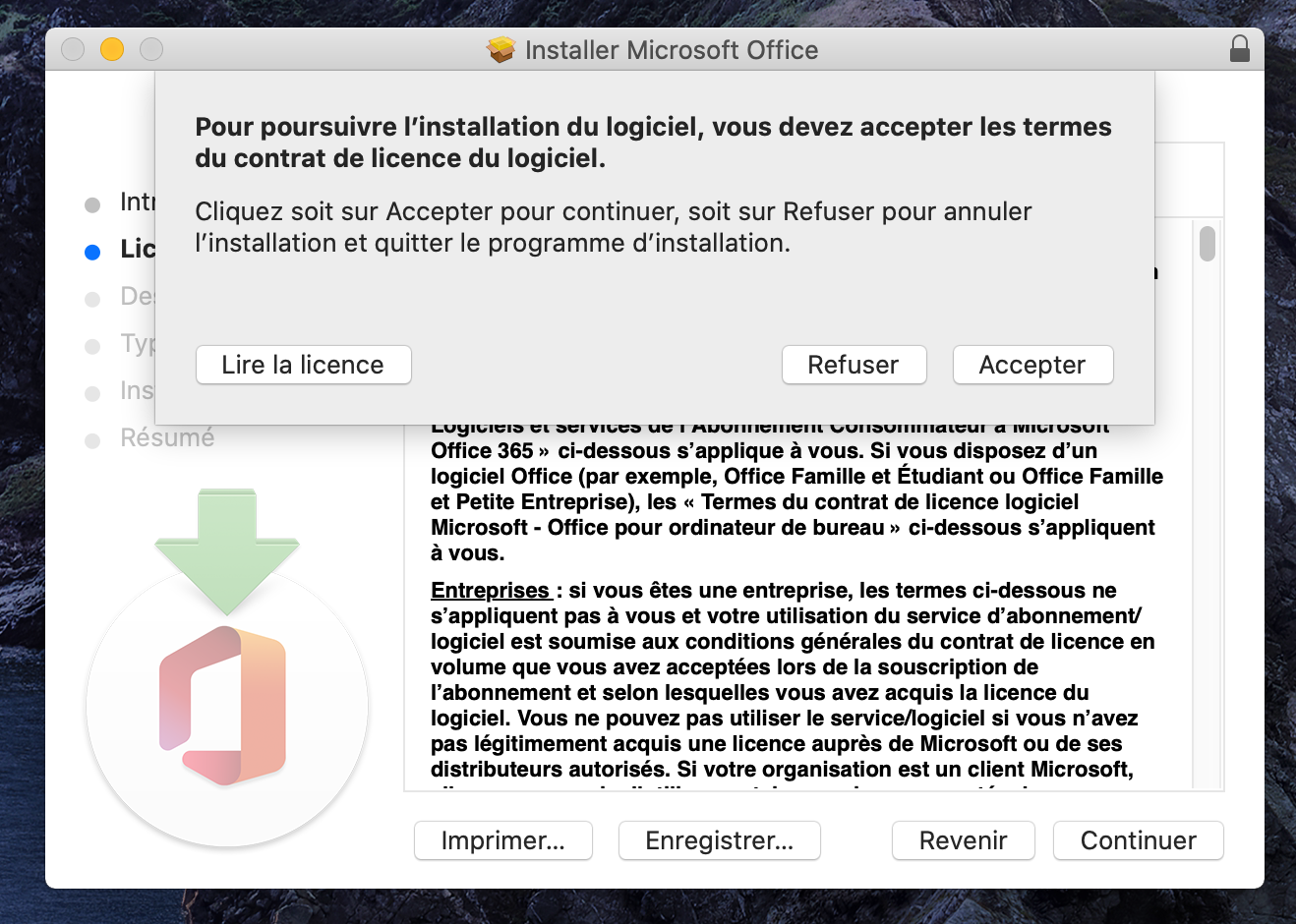](https://wiki.unil.ch/ci/uploads/images/gallery/2020-03/MS365_mac_00005.png) 8. Cliquez sur "Installer" : [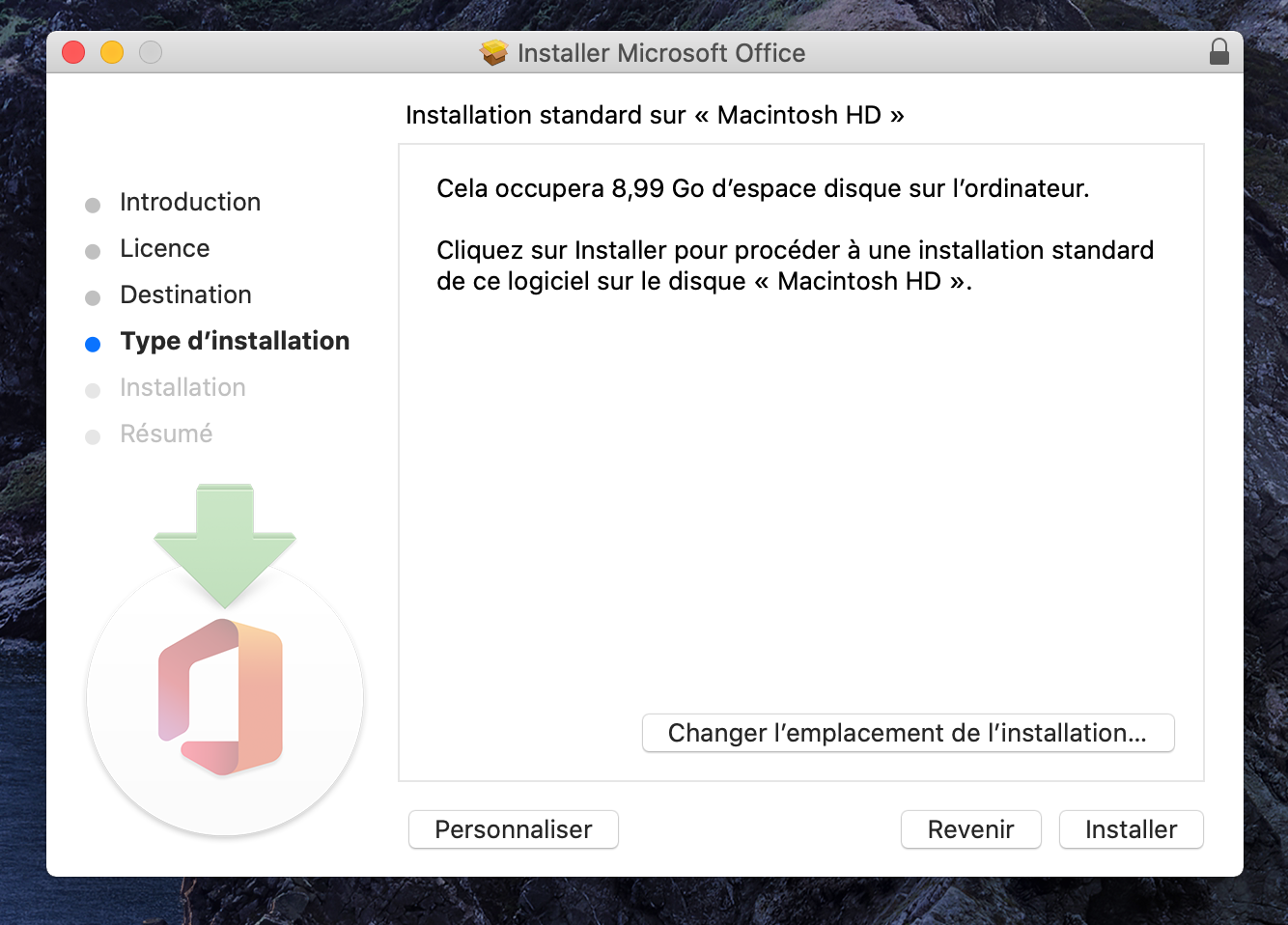](https://wiki.unil.ch/ci/uploads/images/gallery/2020-03/MS365_mac_00006.png) 9. Entrez le mot de passe de votre session (le mot de passe macOS que vous entrez quand vous allumez votre ordinateur) : [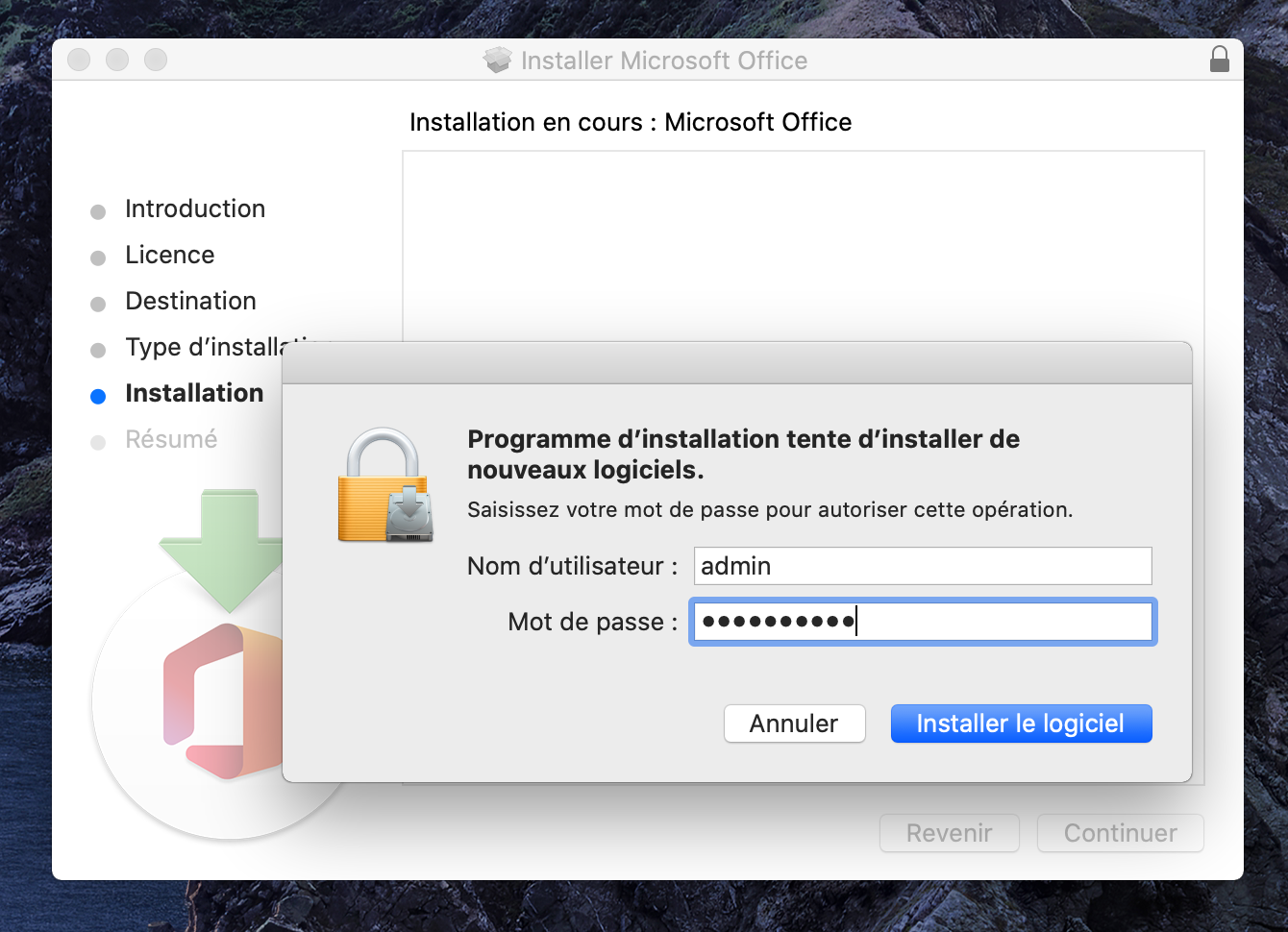](https://wiki.unil.ch/ci/uploads/images/gallery/2020-03/MS365_mac_00007.png) 10. Cliquez sur "OK" : [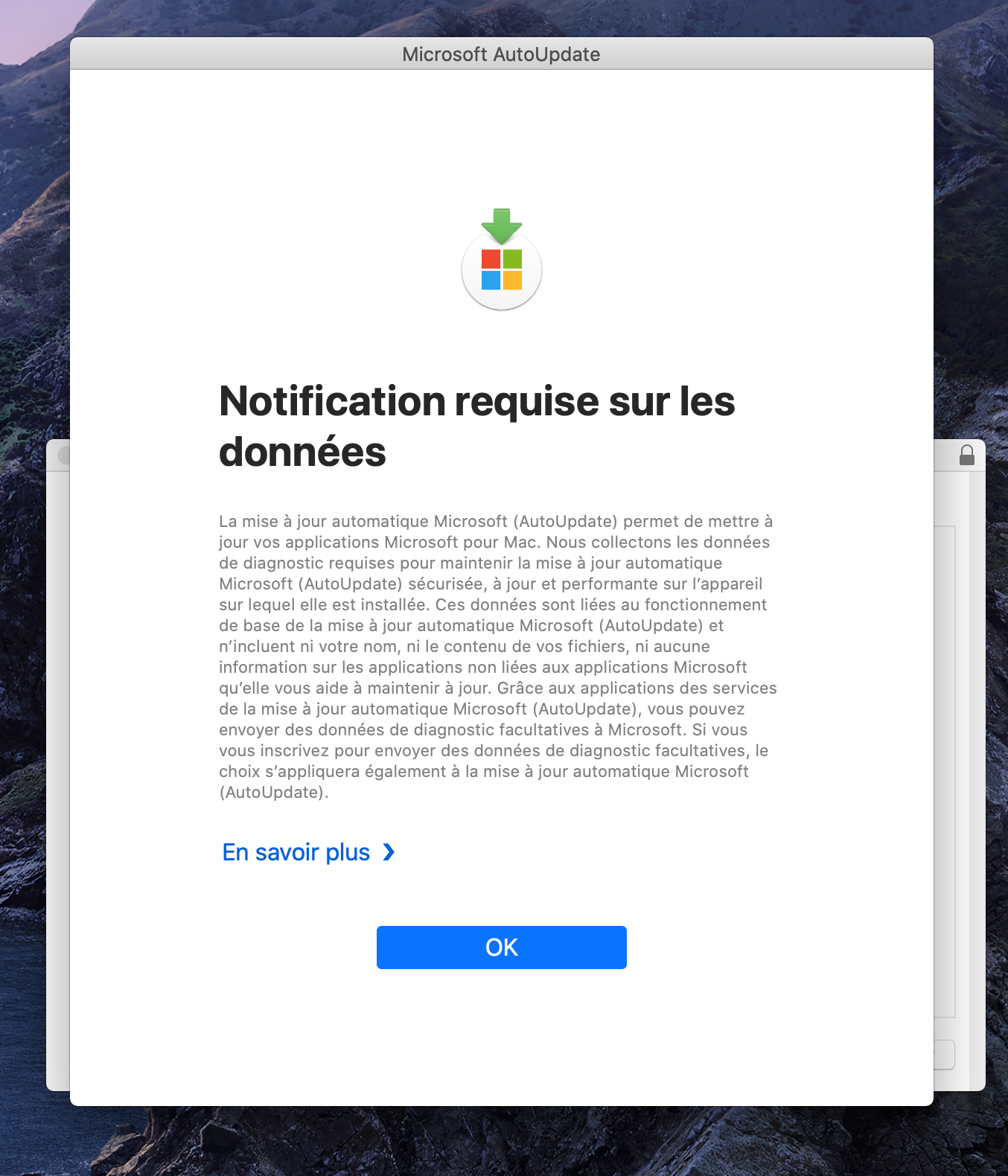](https://wiki.unil.ch/ci/uploads/images/gallery/2020-03/MS365_mac_00008.png) 11. Cliquez sur "Fermer" : [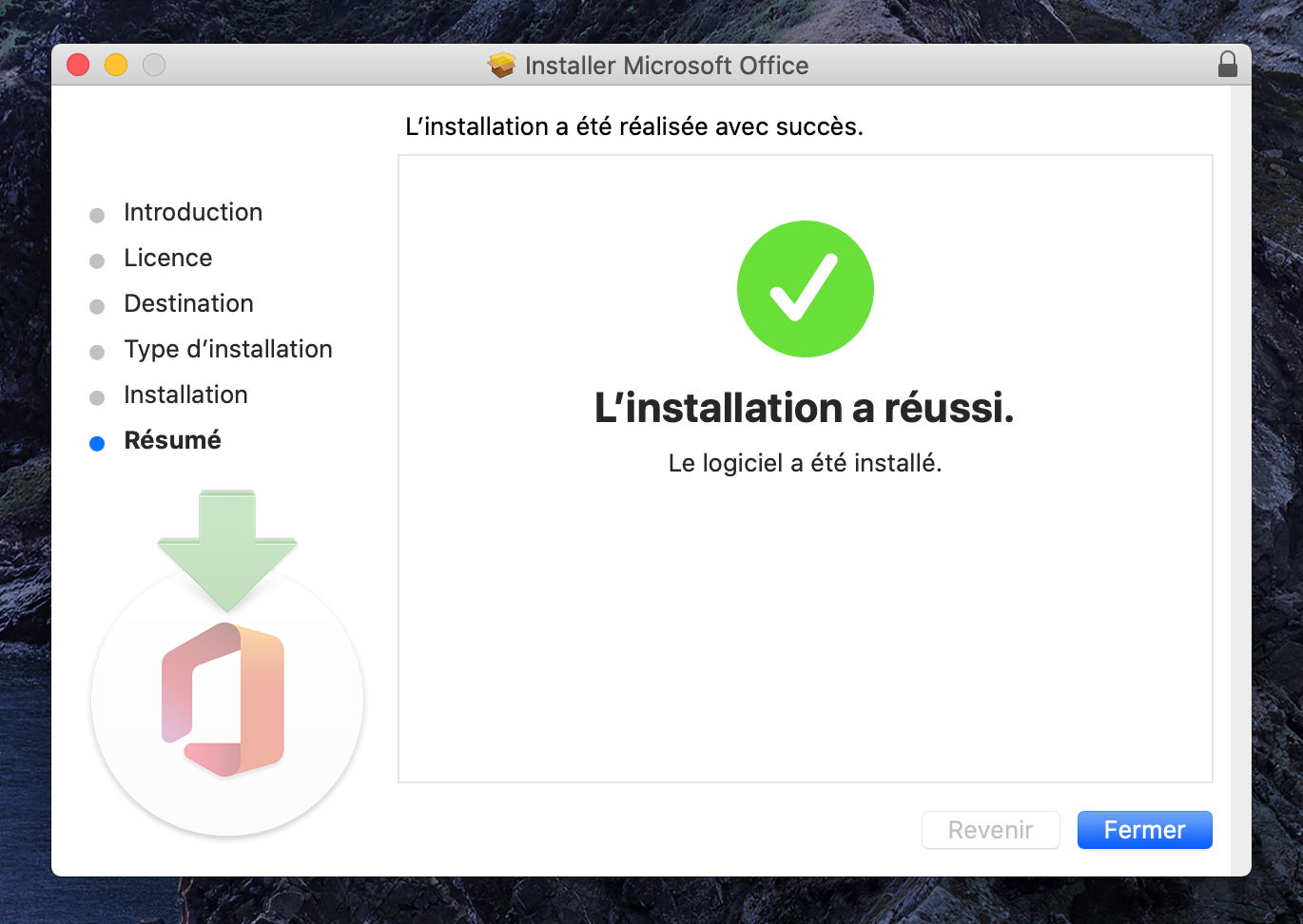](https://wiki.unil.ch/ci/uploads/images/gallery/2020-03/MS365_mac_00009.png) 12. Cliquez sur "Placer dans la corbeille" : [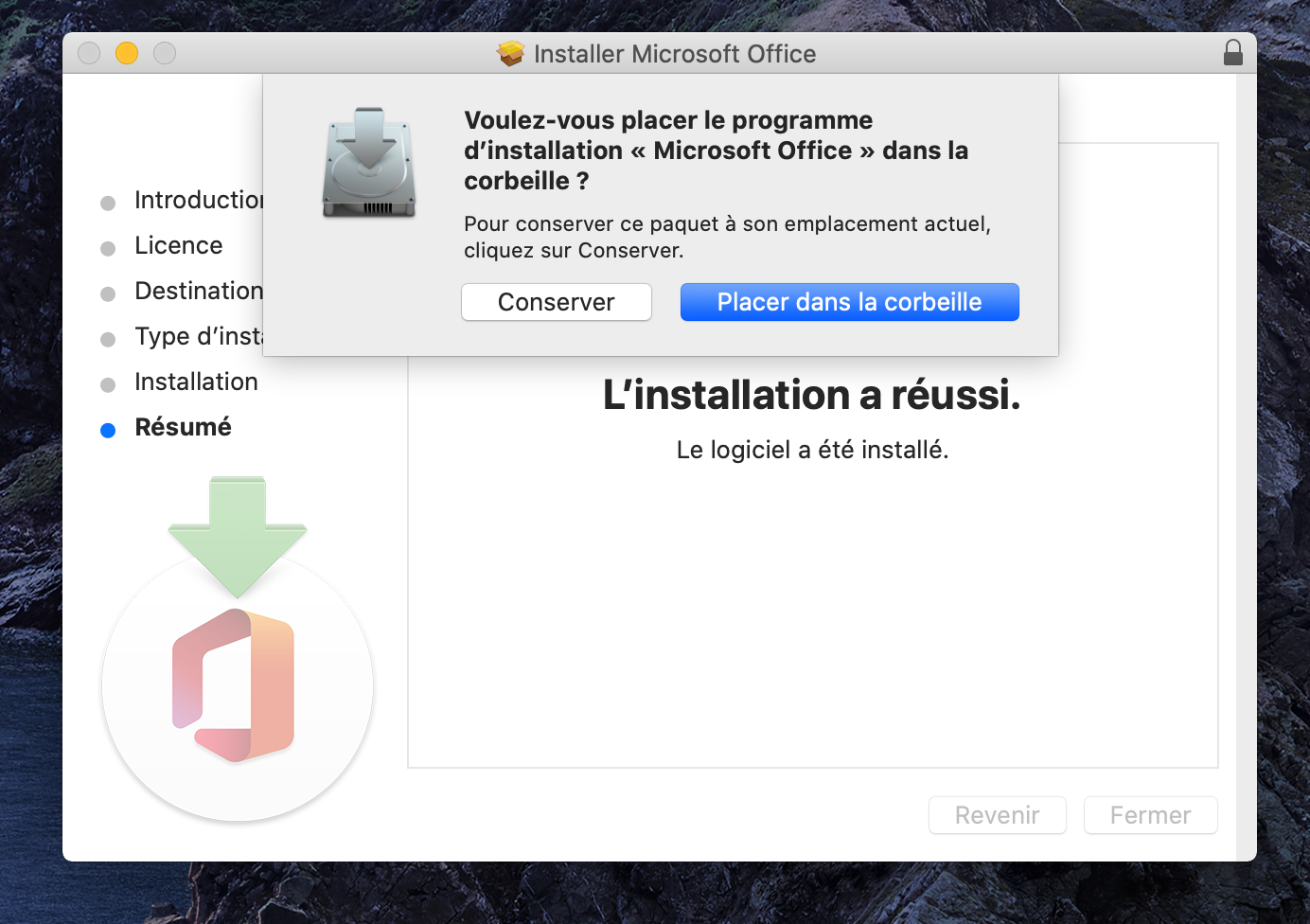](https://wiki.unil.ch/ci/uploads/images/gallery/2020-03/MS365_mac_00010.png) 13. Dans le dossier "Applications", ouvrez une des applications de Microsoft (par exemple, Word) : [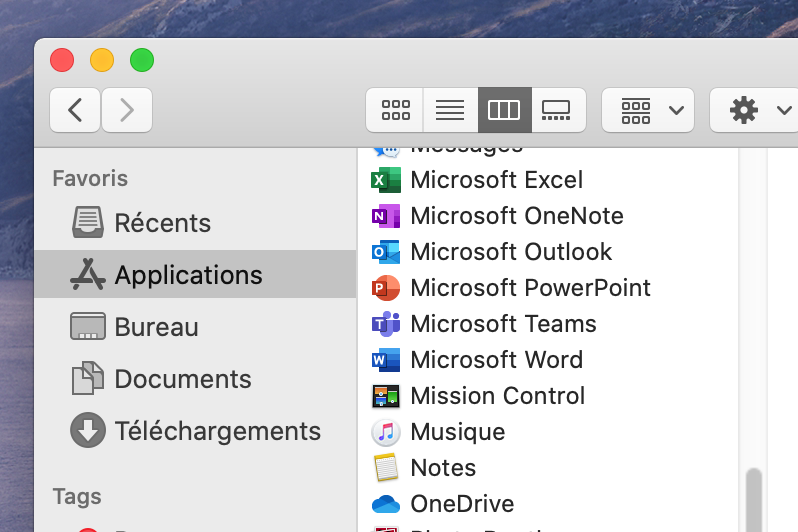](https://wiki.unil.ch/ci/uploads/images/gallery/2020-03/MS365_mac_00011.png) 14. Cliquez sur "Se connecter" : [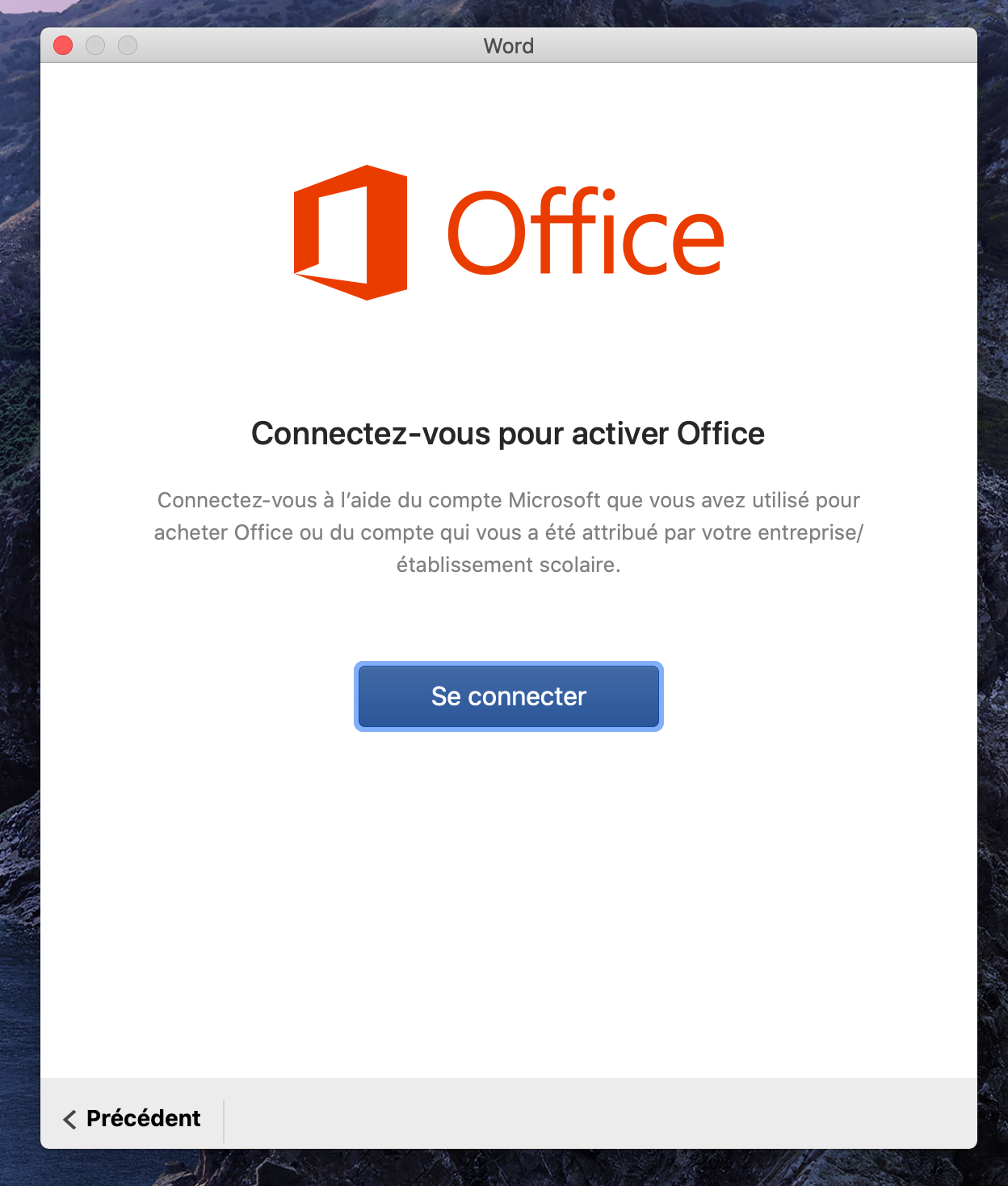](https://wiki.unil.ch/ci/uploads/images/gallery/2020-03/MS365_mac_00013.png) 15. Authentifiez-vous avec votre adresse mail *@unil.ch* : [](https://wiki.unil.ch/ci/uploads/images/gallery/2020-03/MS365_mac_00014.png) 16. Saisissez le mot de passe de votre compte UNIL (celui de votre boîte mail Unil) : [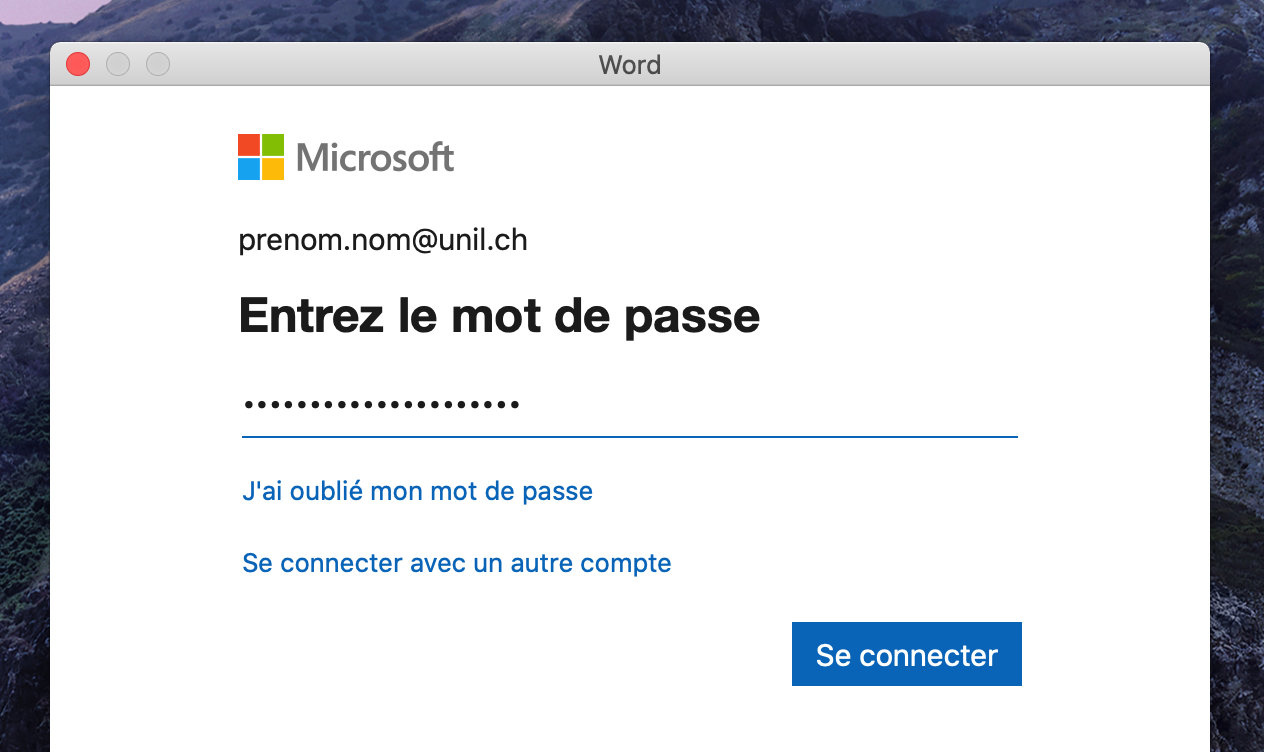](https://wiki.unil.ch/ci/uploads/images/gallery/2020-03/MS365_mac_00015.png) 17. Une fois authentifié·e, il vous est possible d'utiliser toutes les fonctionnalités des logiciels. [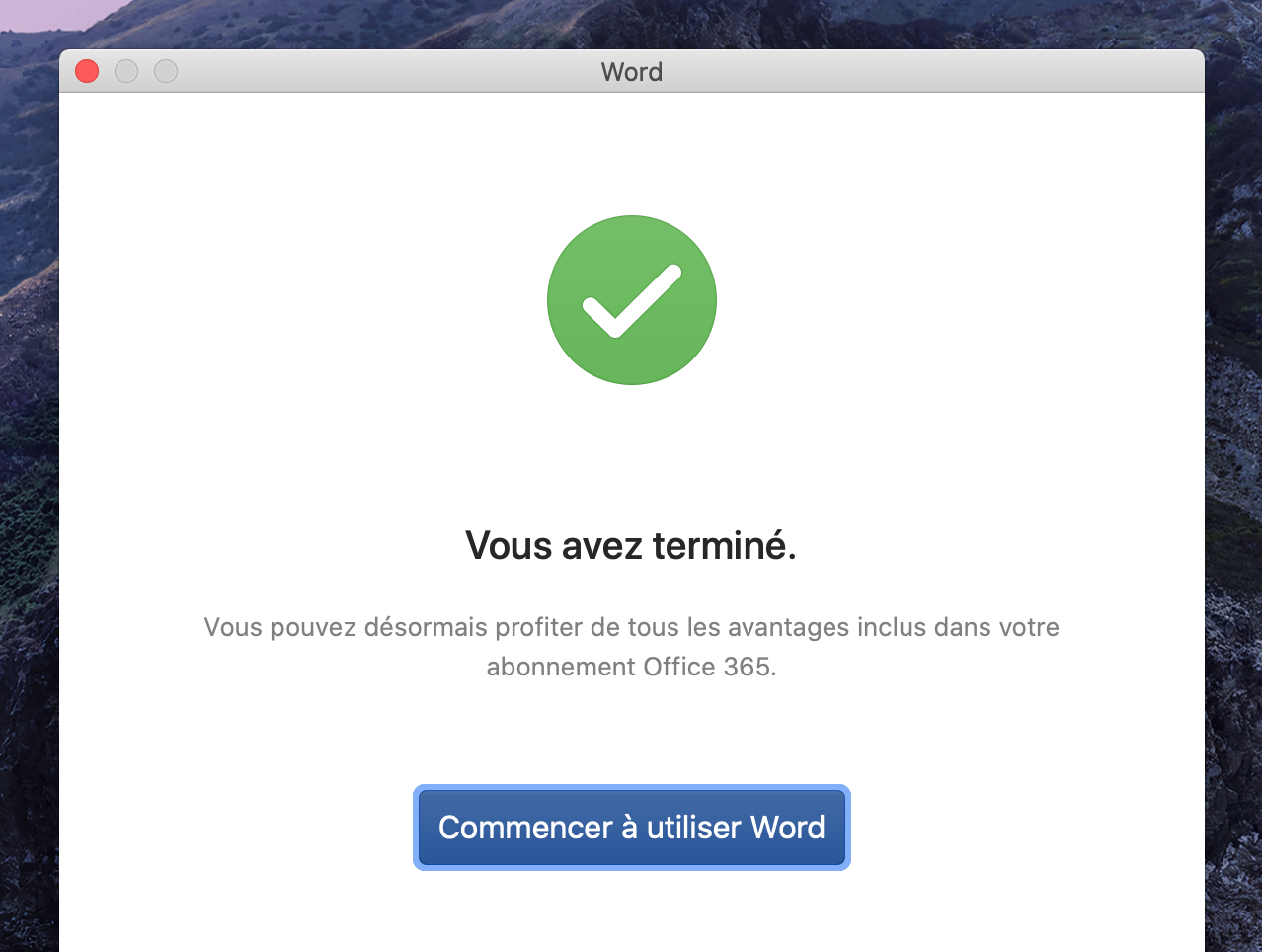](https://wiki.unil.ch/ci/uploads/images/gallery/2020-03/MS365_mac_00016.png) ### Windows 1. Connectez-vous sur la page [https://portal.office.com](https://portal.office.com) en entrant votre adresse mail *@unil.ch* : [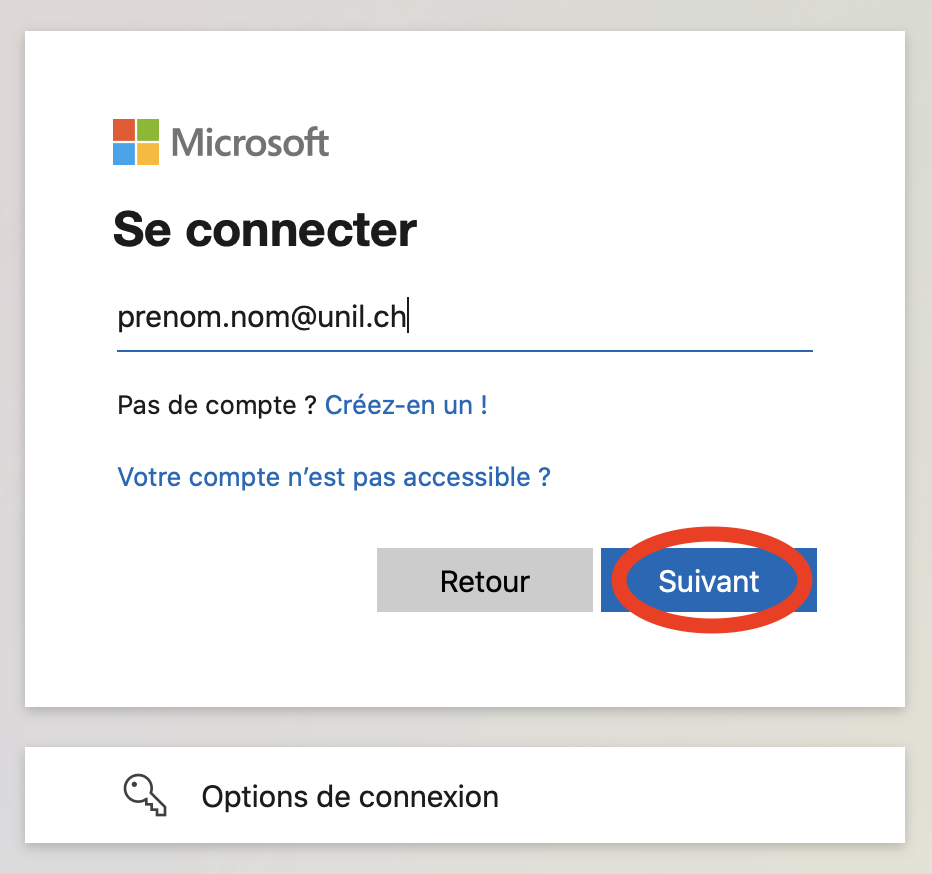](https://wiki.unil.ch/ci/uploads/images/gallery/2021-10/capture-decran-2021-10-27-a-17-02-31.png) 2. Entrez votre mot de passe Unil (celui qui est également utilisé pour la messagerie) : [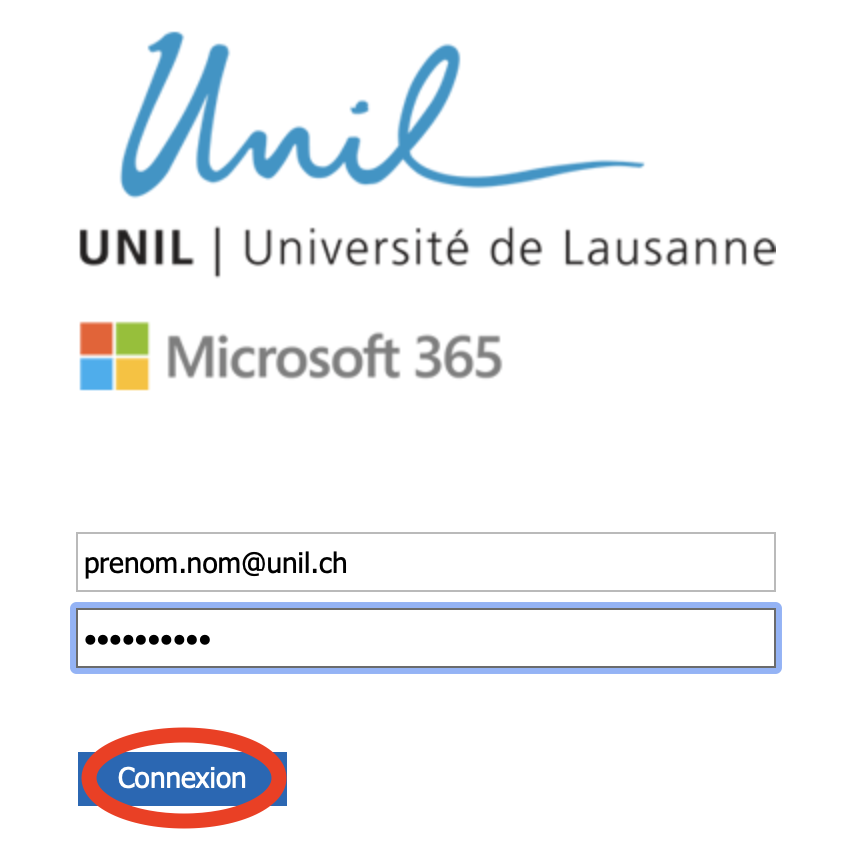](https://wiki.unil.ch/ci/uploads/images/gallery/2021-10/capture-decran-2021-10-27-a-17-03-10.png) 3. Téléchargez le fichier d'installation de Microsoft 365 : [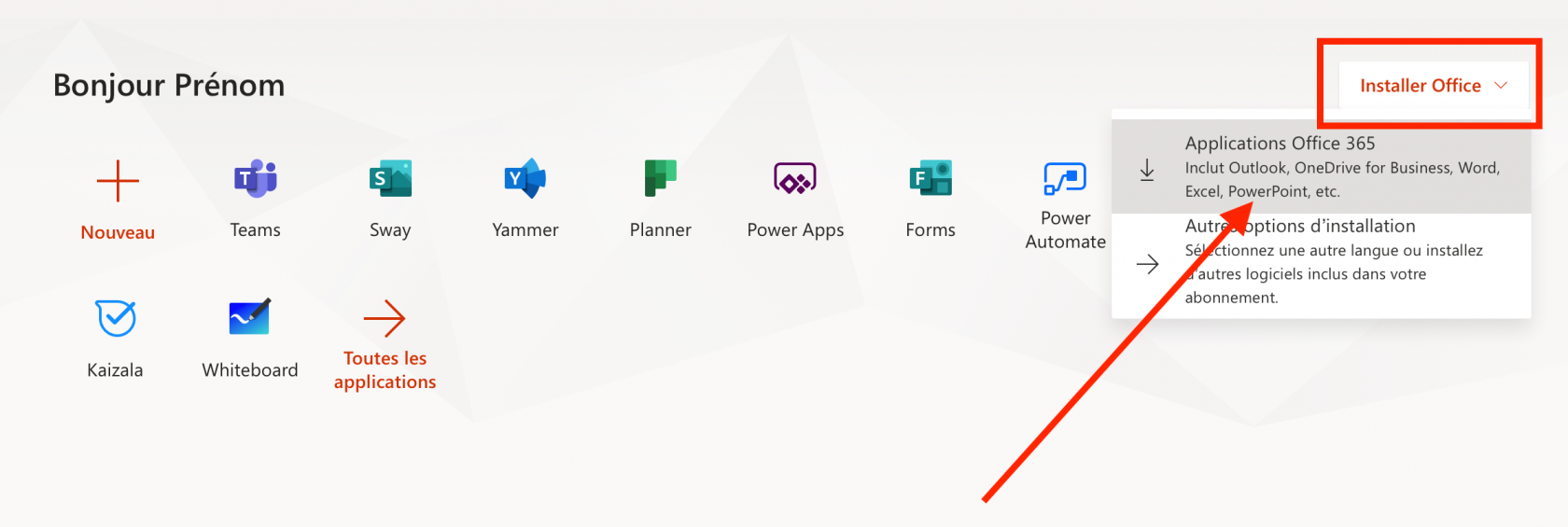](https://wiki.unil.ch/ci/uploads/images/gallery/2020-03/MS365_mac_00001.png) 4. Ouvrez le fichier d'installation téléchargé. [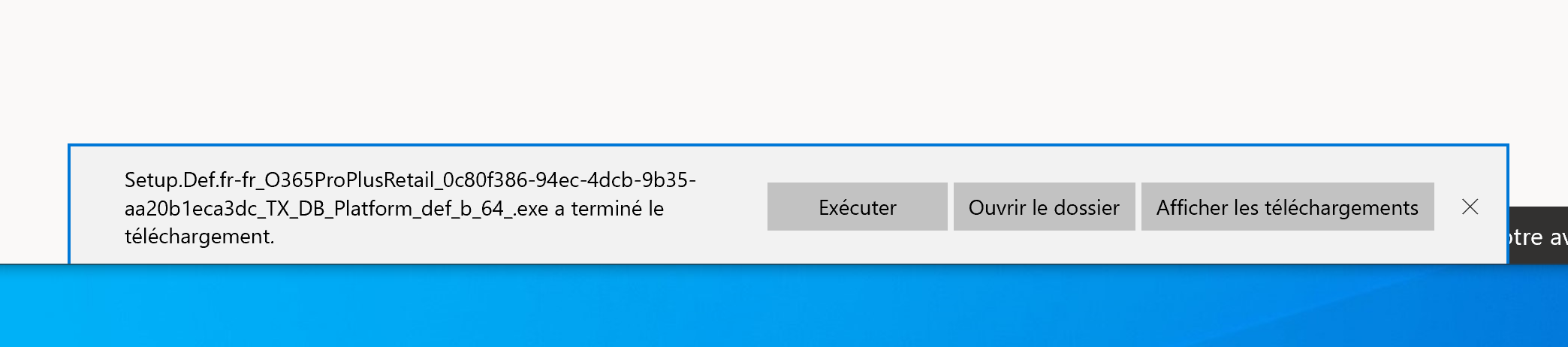](https://wiki.unil.ch/ci/uploads/images/gallery/2020-03/MS365_win_00001.png) 5. Cliquez sur "Oui" : [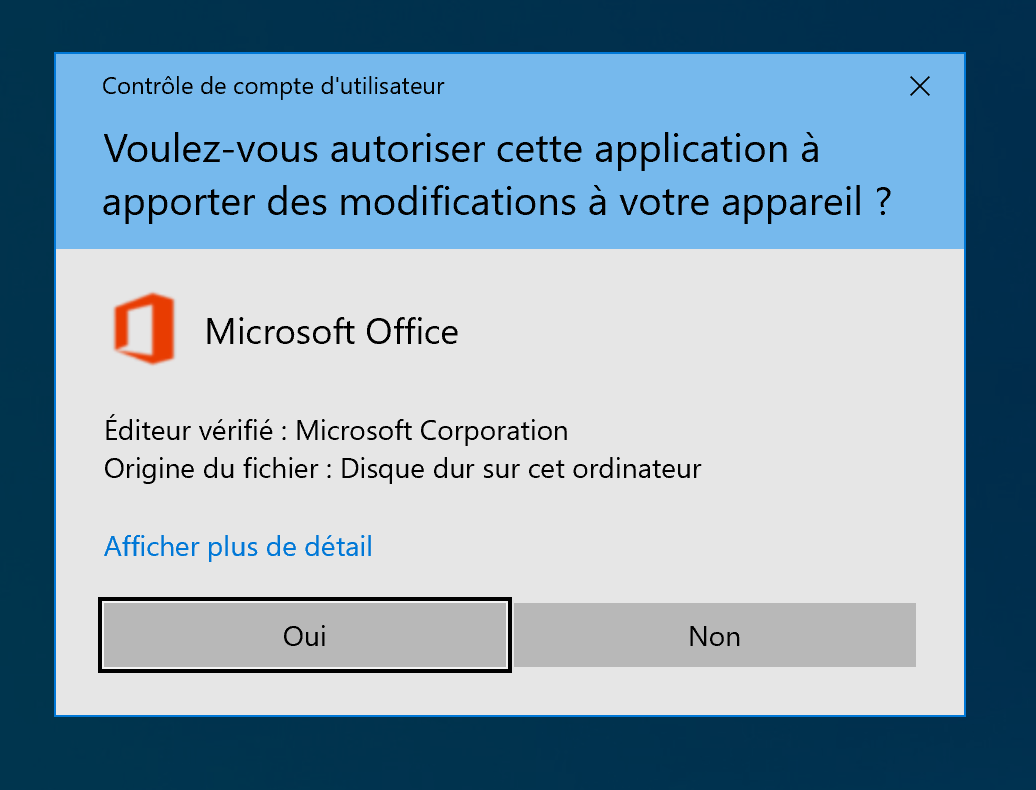](https://wiki.unil.ch/ci/uploads/images/gallery/2020-03/MS365_win_00002.png) 6. L'installation est en cours. Pour que cela fonctionne, il faut être connecté à Internet. Patientez jusqu'à que vous arriviez sur l'écran de l'étape suivante. [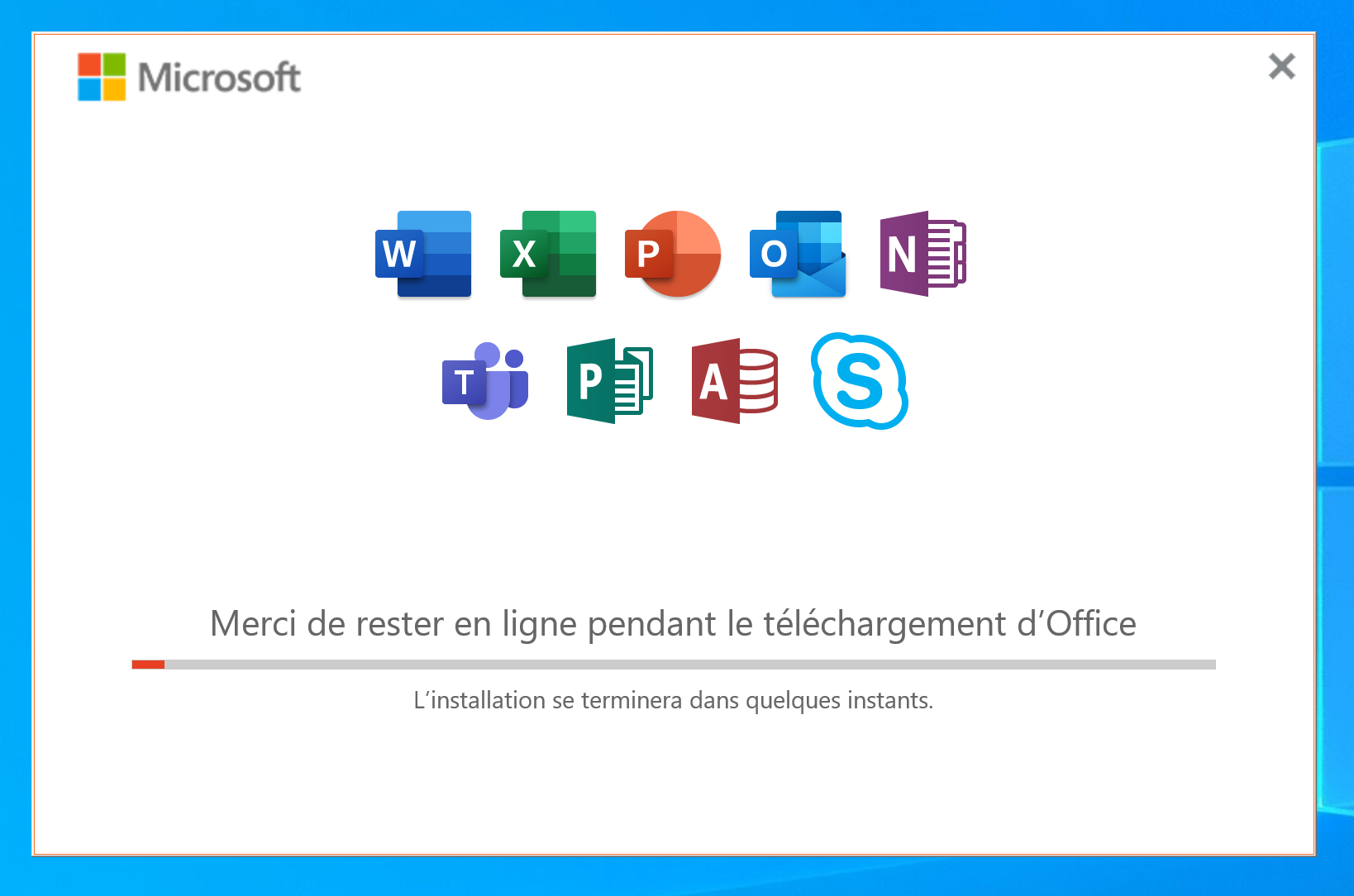](https://wiki.unil.ch/ci/uploads/images/gallery/2020-03/MS365_win_00003.png) 7. Cliquez sur "Fermer" : [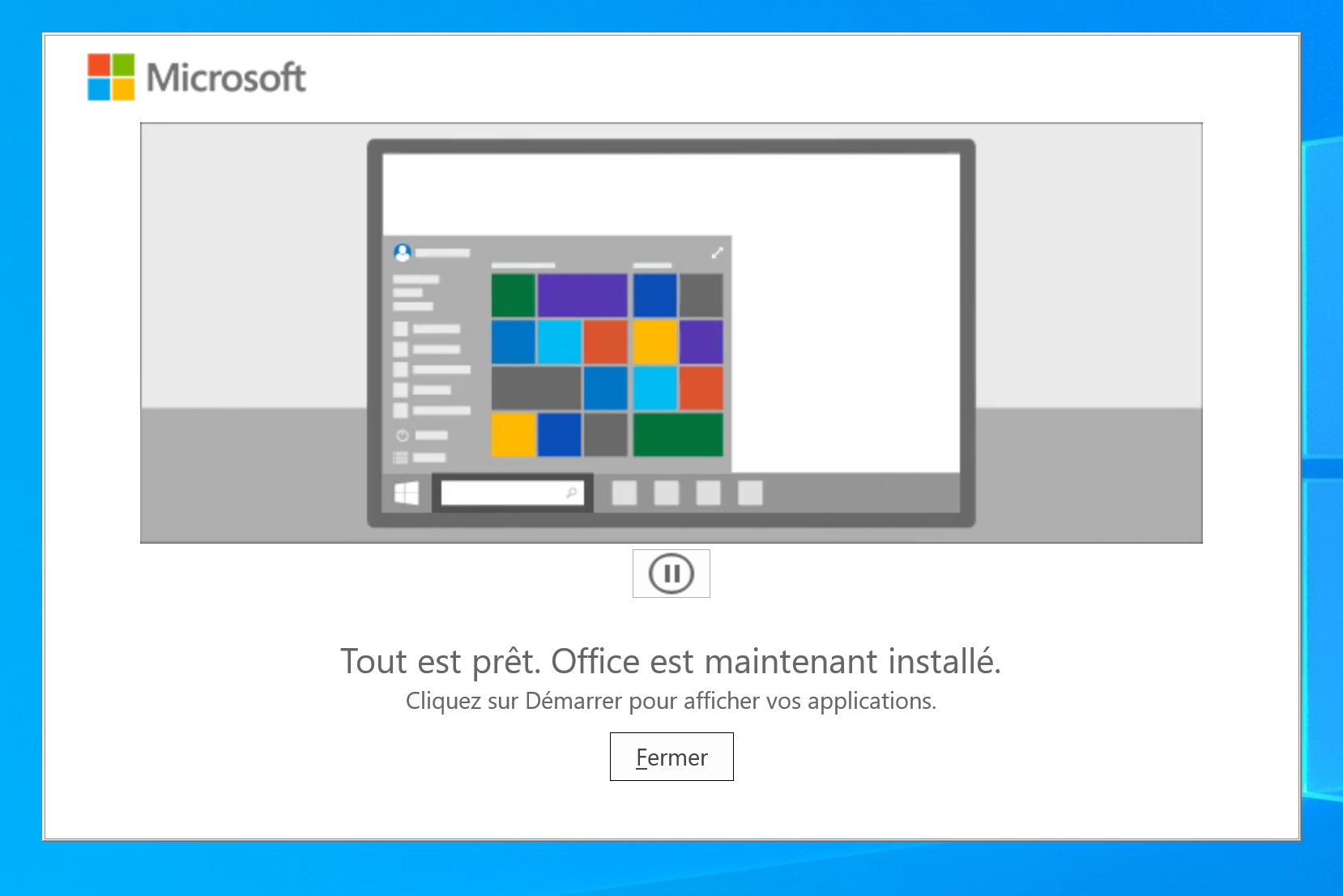](https://wiki.unil.ch/ci/uploads/images/gallery/2020-03/MS365_win_00004.png) 8. Ouvrez une des applications de la suite Microsoft Office (par exemple, Word) : [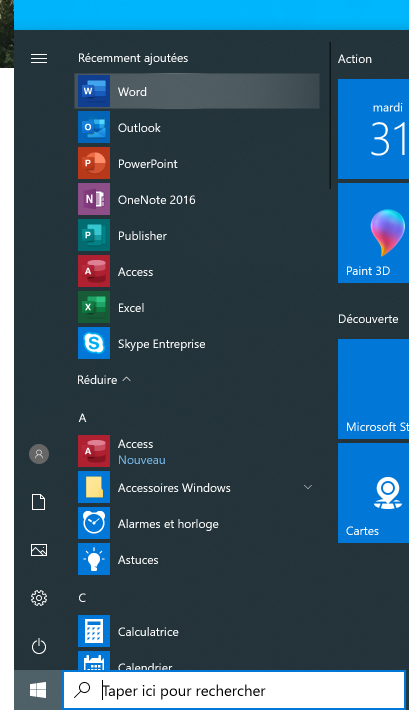](https://wiki.unil.ch/ci/uploads/images/gallery/2020-03/MS365_win_00005.png) 9. Cliquez sur "Continuer" : [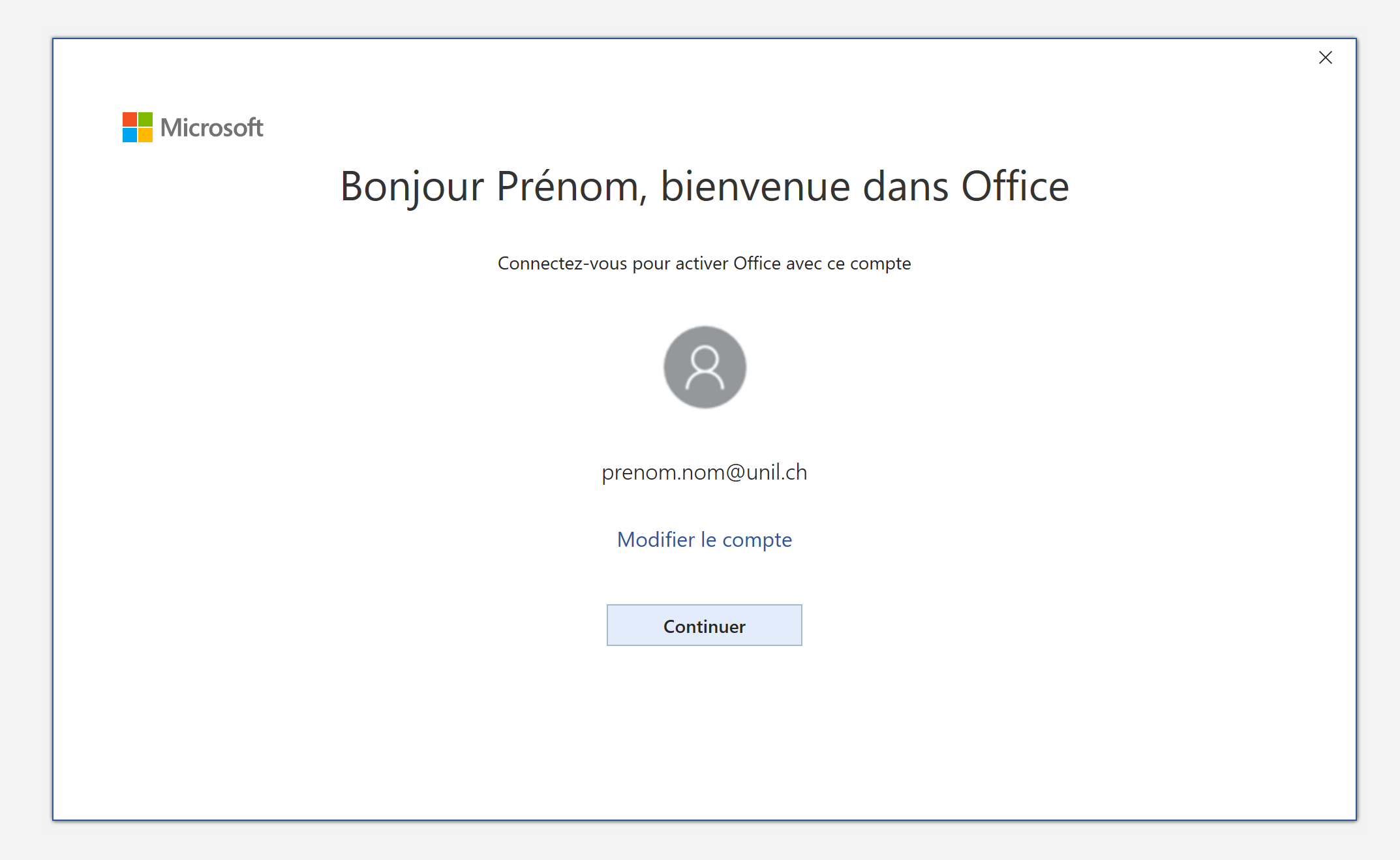](https://wiki.unil.ch/ci/uploads/images/gallery/2020-03/MS365_win_00006.png) 10. Entrez votre adresse mail *@unil.ch*, puis cliquez sur "Suivant" : [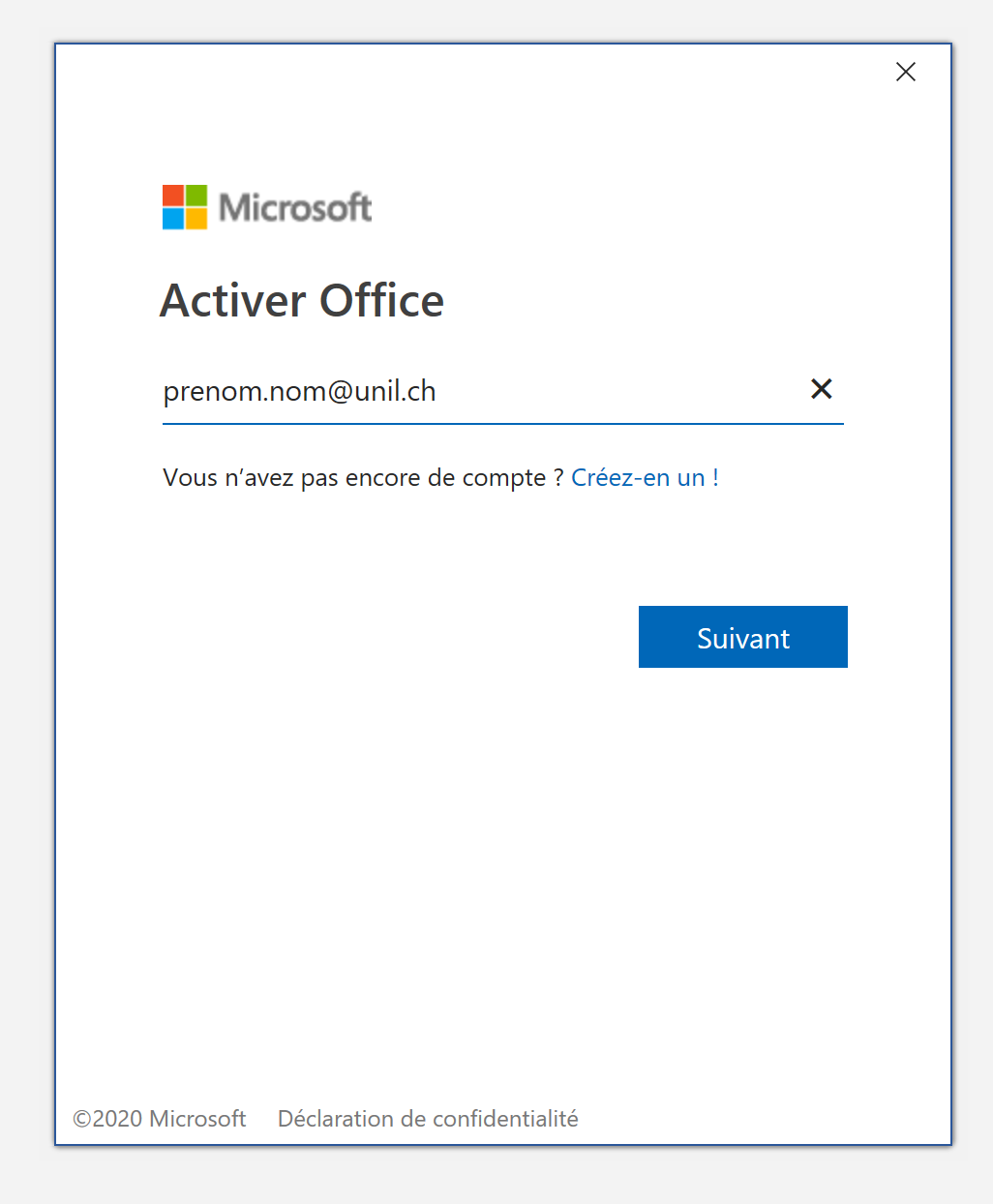](https://wiki.unil.ch/ci/uploads/images/gallery/2020-03/MS365_win_00007.png) 11. Saisissez le mot de passe de votre compte UNIL, puis cliquez sur "Se connecter" : [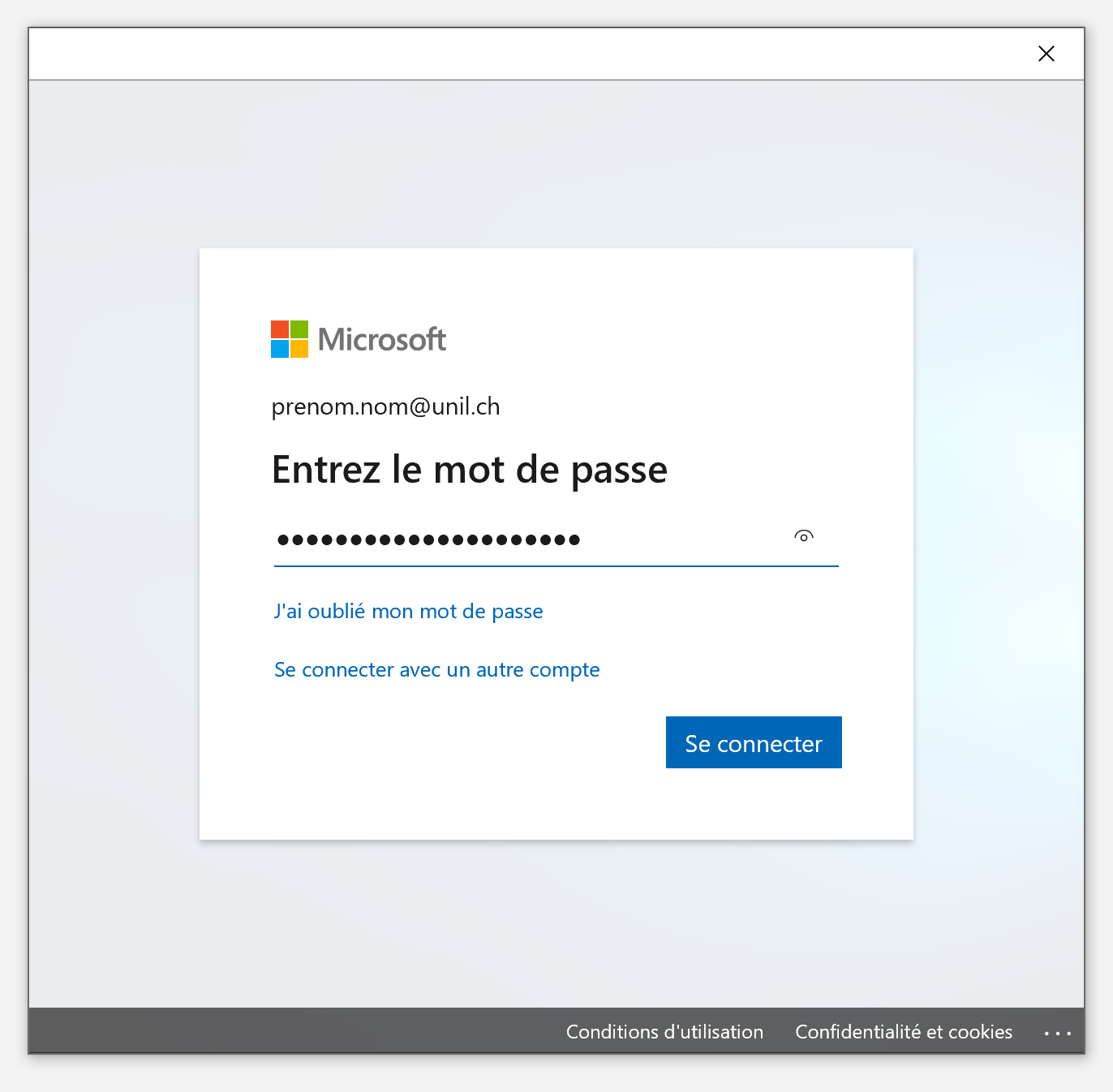](https://wiki.unil.ch/ci/uploads/images/gallery/2020-03/MS365_win_00008.png) 12.Décochez la mention "Autoriser mon organisation à gérer mes appareils", puis cliquez sur "Cette application uniquement" :
[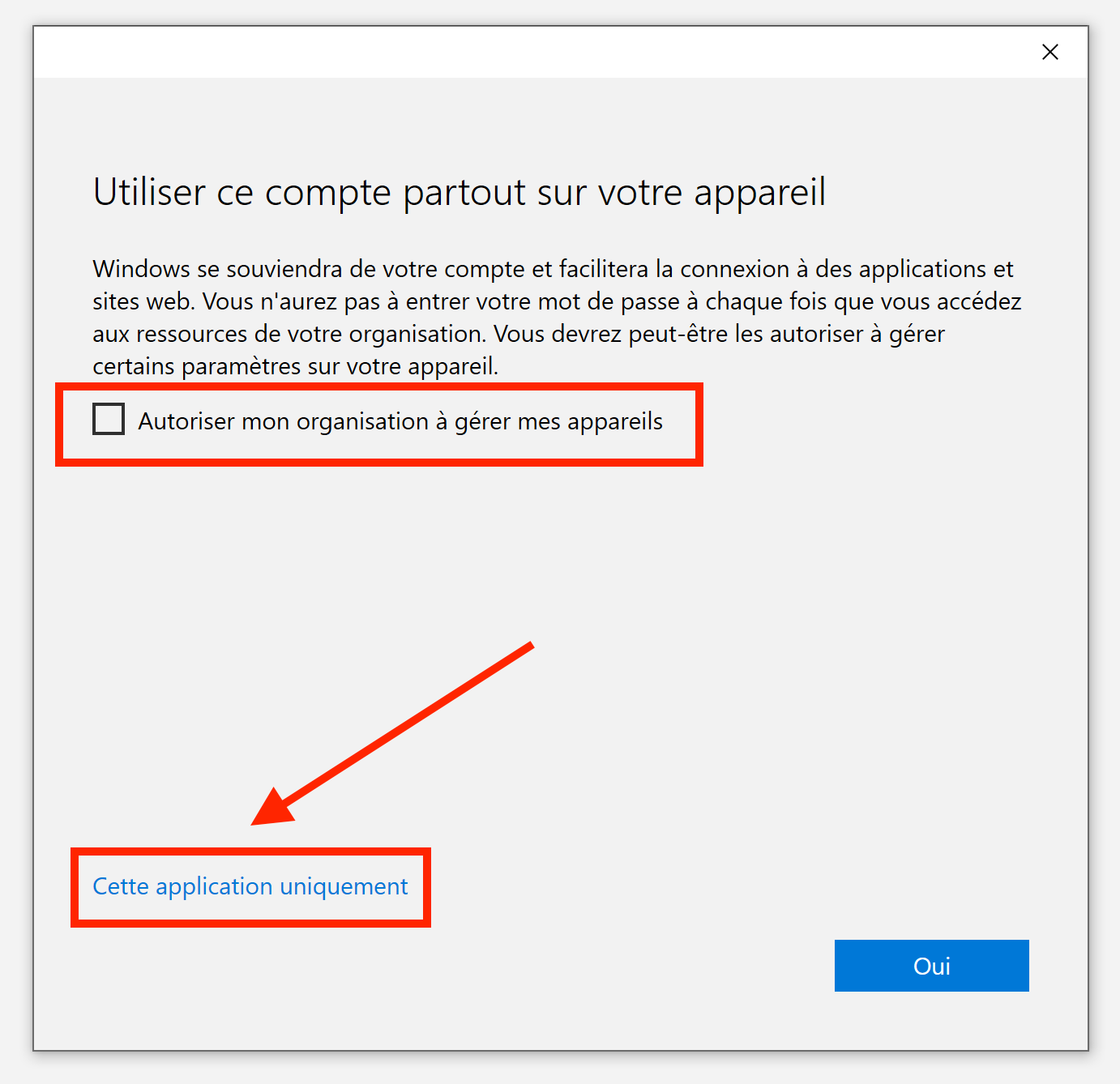](https://wiki.unil.ch/ci/uploads/images/gallery/2020-03/MS365_win_00009.png) 13. Cliquez sur "Accepter" : [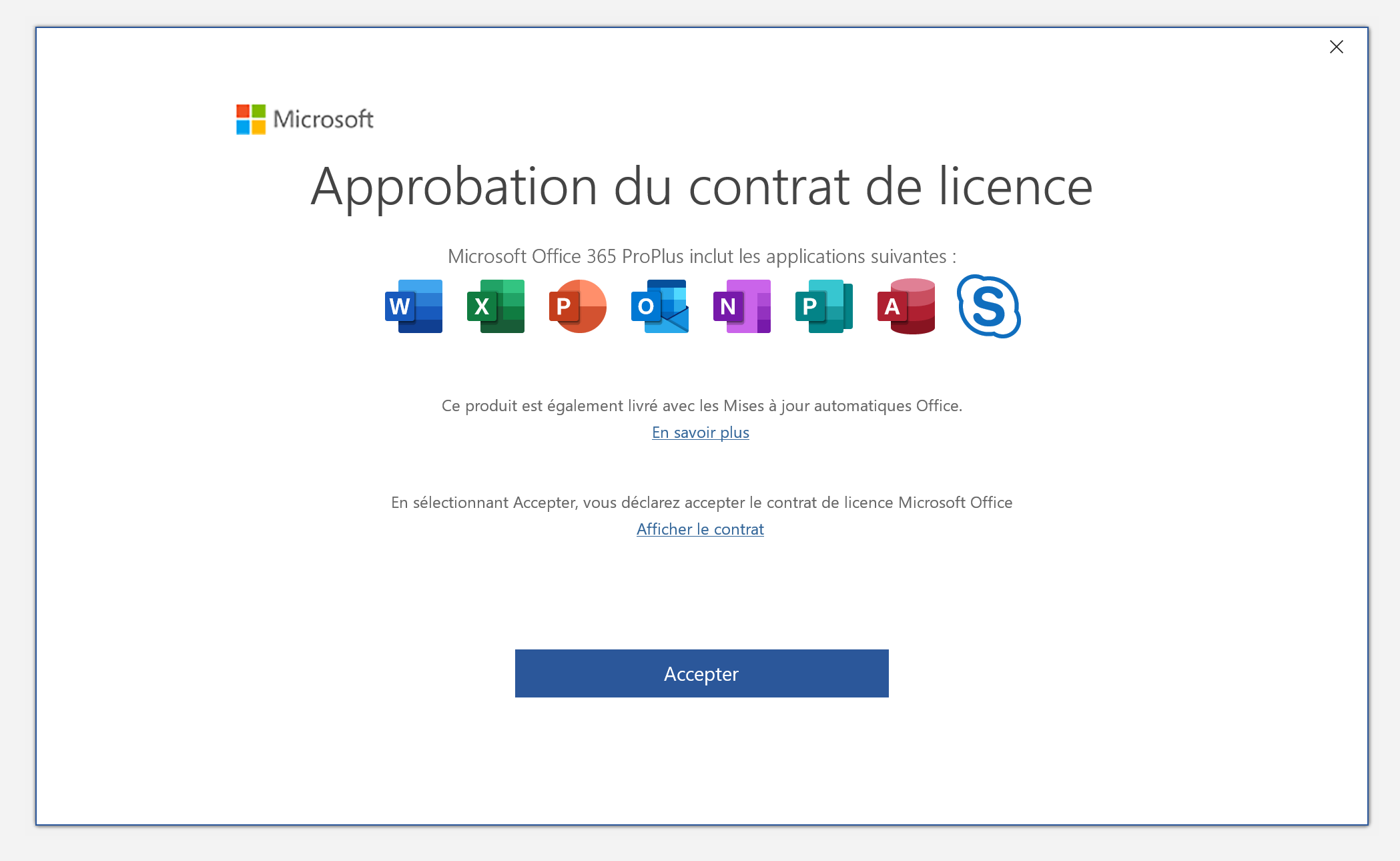](https://wiki.unil.ch/ci/uploads/images/gallery/2020-03/MS365_win_00010.png) 14. Vous êtes désormais authentifié·e. Il vous est possible d'utiliser toutes les fonctionnalités des logiciels. ### Linux Il n'y a pas d'application à installer sur Linux. L'utilisation des outils Microsoft en ligne, via un navigateur, est par contre tout à fait possible. Plus d'info sur [notre documentation de travail en collaboration](https://wiki.unil.ch/ci/link/413#bkmrk-page-title) ### iOS Les applications [Word](https://itunes.apple.com/us/app/microsoft-word/id586447913?mt=8), [Excel](https://itunes.apple.com/us/app/microsoft-excel/id586683407?mt=8), [PowerPoint](https://itunes.apple.com/us/app/microsoft-powerpoint/id586449534?mt=8) sont disponibles sur l'App Store. ### Android Les applications [Word](https://play.google.com/store/apps/details?id=com.microsoft.office.word&hl=fr), [Excel](https://play.google.com/store/apps/details?id=com.microsoft.office.excel&hl=fr), [PowerPoint](https://play.google.com/store/apps/details?id=com.microsoft.office.powerpoint&hl=fr) sont disponibles sur le Play Store. ## FAQ ### " Désolé... Un autre compte de votre organisation est déjà connecté sur cet ordinateur. " Un problème récurrent qui empêche de se connecter aux produits de la suite Office. Microsoft a publié un guide pour corriger cette erreur, disponible ici (en anglais uniquement) : [https://learn.microsoft.com/en-gb/office/troubleshoot/activation/another-account-already-signed-in](https://learn.microsoft.com/en-gb/office/troubleshoot/activation/another-account-already-signed-in) ### Certaines fonctionnalités des logiciels n'apparaissent pas Si certaines fonctionnalités de la version de Microsoft 365 n'apparaissent pas, il y a peut-être un problème de licence. Ceci peut être dû à l'installation de la version 365 sans désinstallation préalable des versions Office 2016 ou Office 2019. Un tel cas est généralement dû aux licences 2016 ou 2019, nommées "licences en volume", qui prennent le pas sur la licence 365. On peut vérifier la licence utilisée dans les préférences de Word (menu "Word" → "À propos de Microsoft Word"). [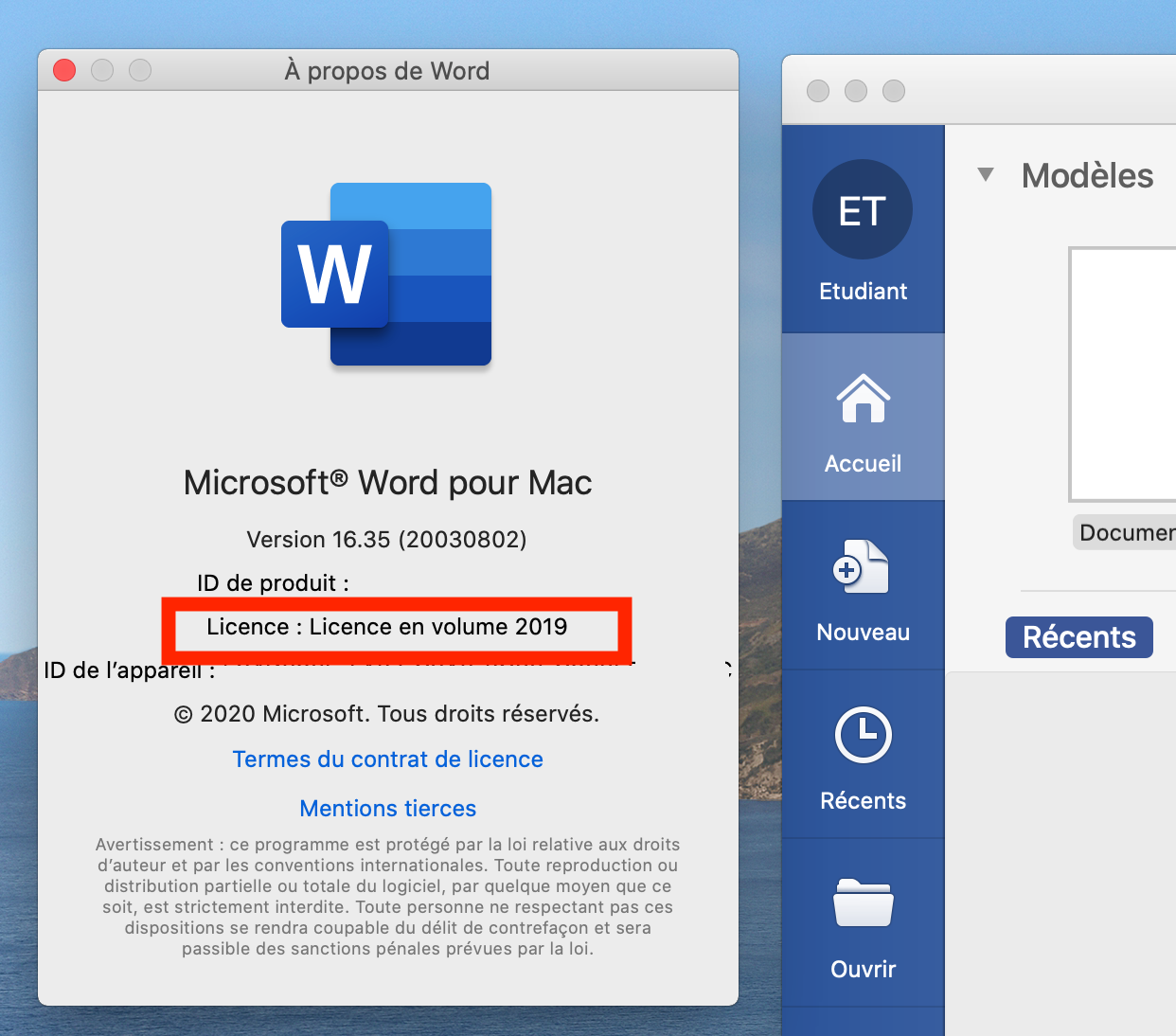](https://wiki.unil.ch/ci/uploads/images/gallery/2020-06/ms365_volumelicence.png) Si la licence en volume persiste malgré l'installation de Microsoft 365, il faut alors supprimer les licences avec l'outil proposé par Microsoft [sur son site](https://support.microsoft.com/fr-fr/office/comment-supprimer-des-fichiers-de-licence-office-sur-un-mac-b032c0f6-a431-4dad-83a9-6b727c03b193?ui=fr-fr&rs=fr-fr&ad=fr). Après utilisation de cet outil, la licence 365 apparaît alors correctement. [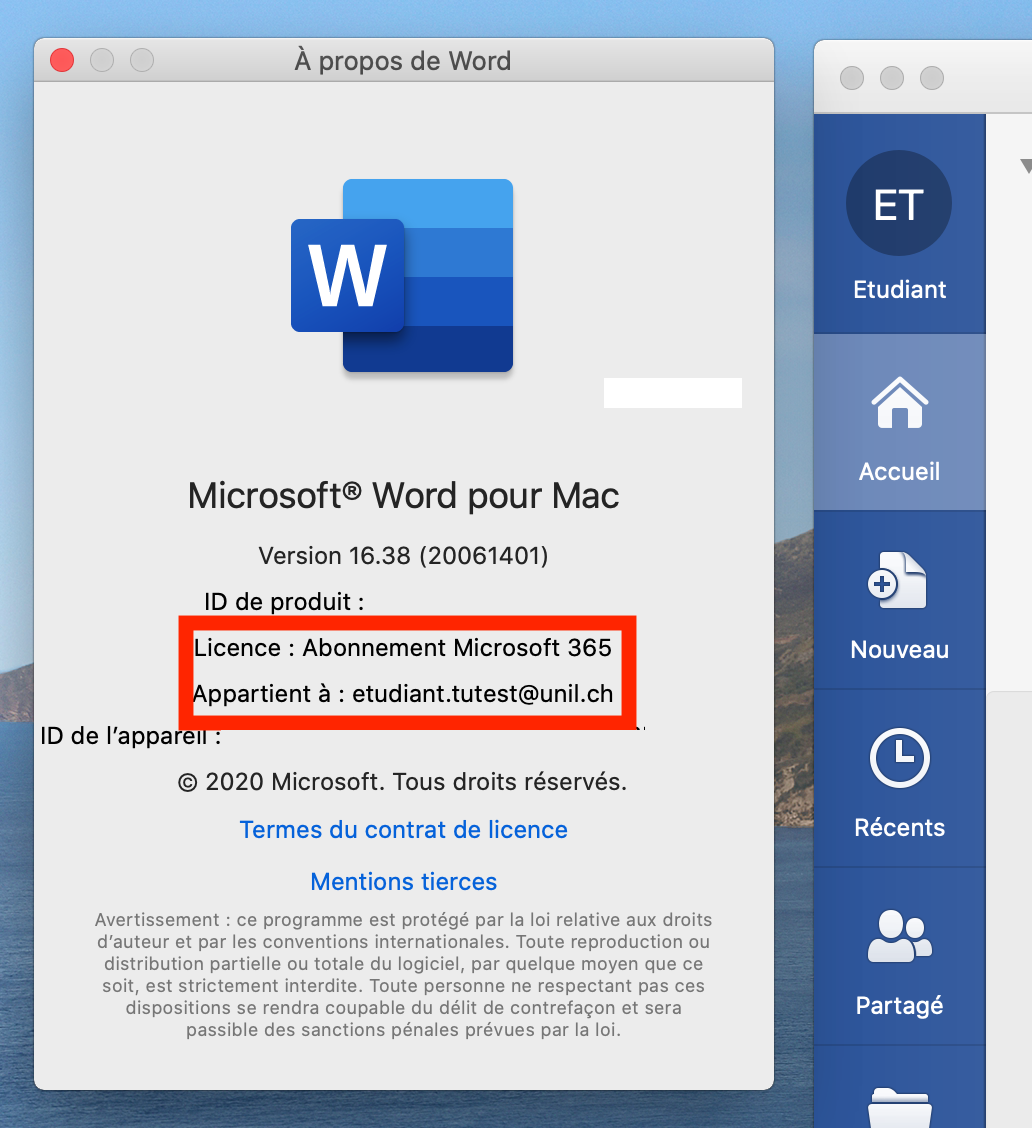](https://wiki.unil.ch/ci/uploads/images/gallery/2020-06/ms365_licencecloud.png) ### Impossible d'ajouter des compléments Office Si aucune application n'est disponible lorsque vous essayez d'ajouter un complément à la suite Office, il faut : - Créer ou ouvrir un document de la suite Office sur [office.com](https://wiki.unil.ch/ci/office.com) (Word, Excel, PowerPoint) - Aller dans le menu **"Fichier" → "À propos" → "Paramètres de confidentialité"** - Activer les **"Options connectées optionnelles"** et appuyer sur **OK** **[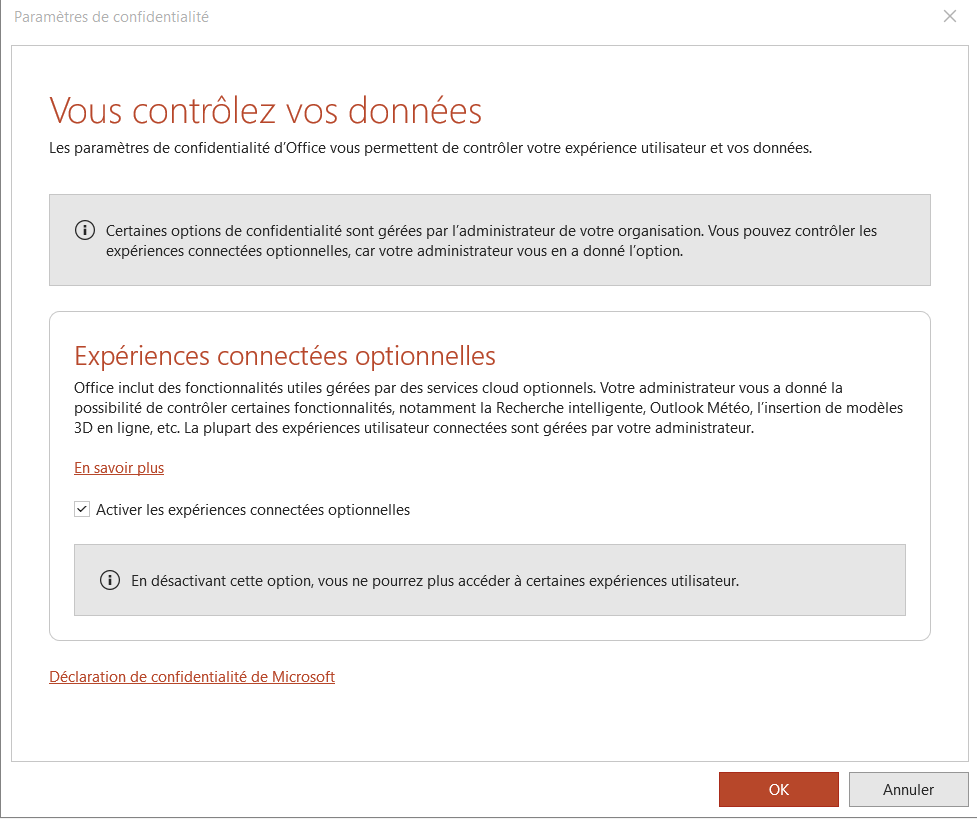](https://wiki.unil.ch/ci/uploads/images/gallery/2021-03/office365-store.png)** ### Insertion d'images dans Office L'insertion d'images dans un document Word, Excel ou PowerPoint peut poser problème lorsqu'on ne prend pas garde à la taille de l'image insérée (en octets). En effet, un long document Word ou une présentation PowerPoint contenant un nombre important d'images peuvent devenir ingérables. Un effort d'optimisation de la taille des images doit être effectué : **Compresser l'image** en choisissant un format d'enregistrement permettant une forte compression d'image (JPG), pour cela :